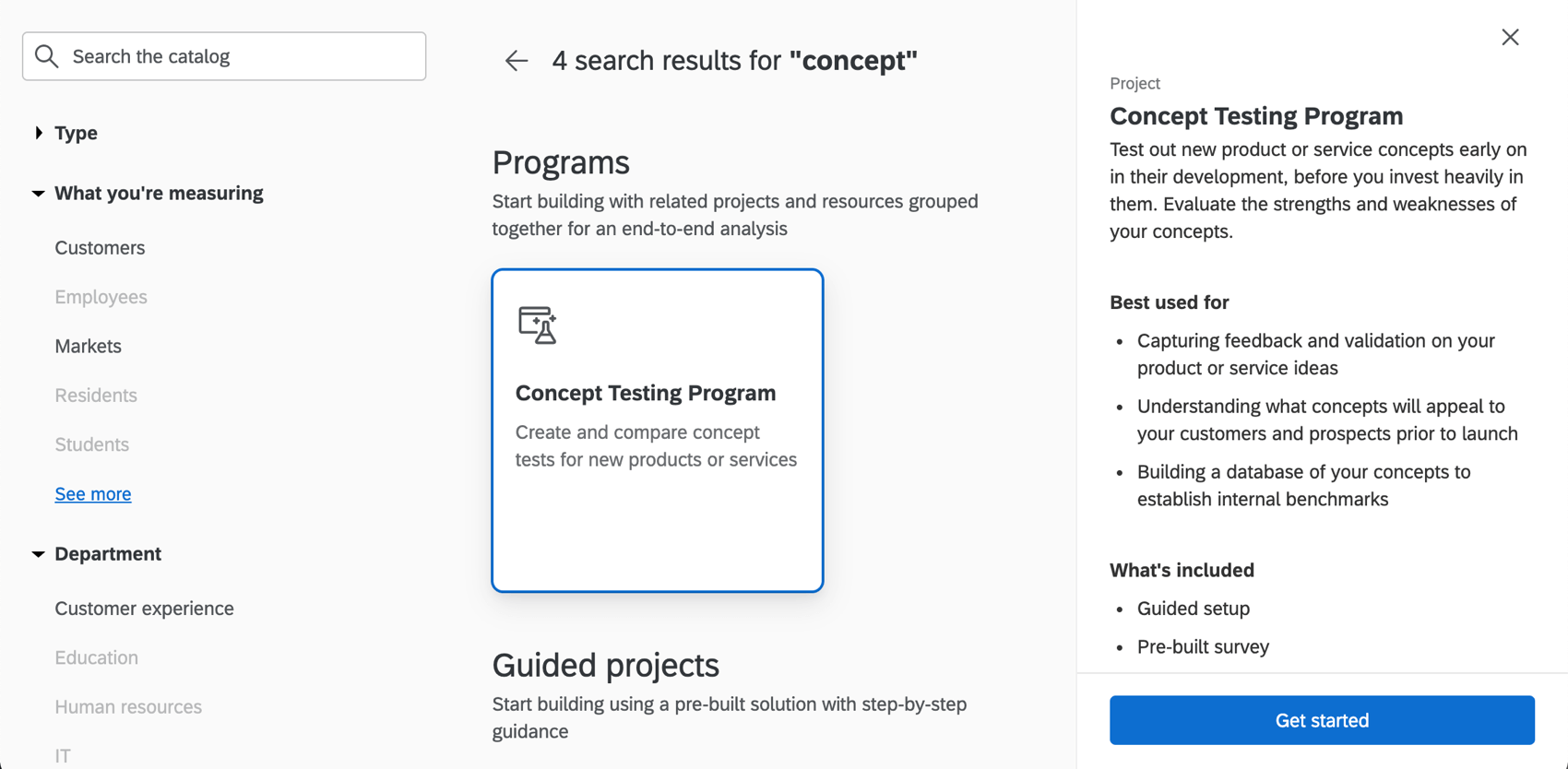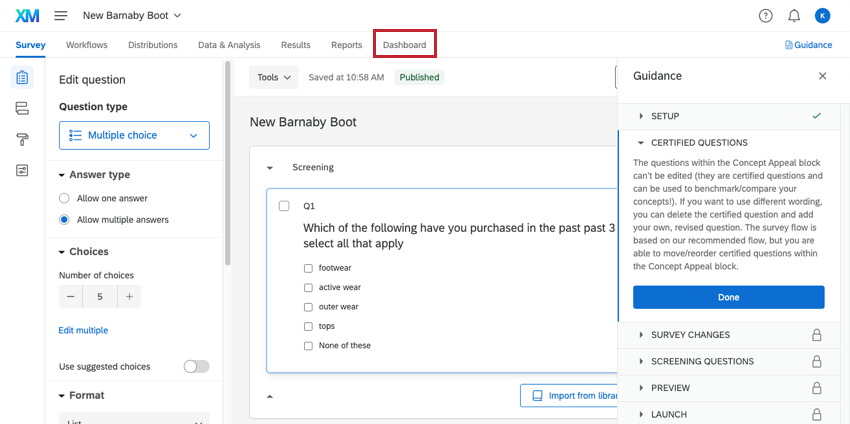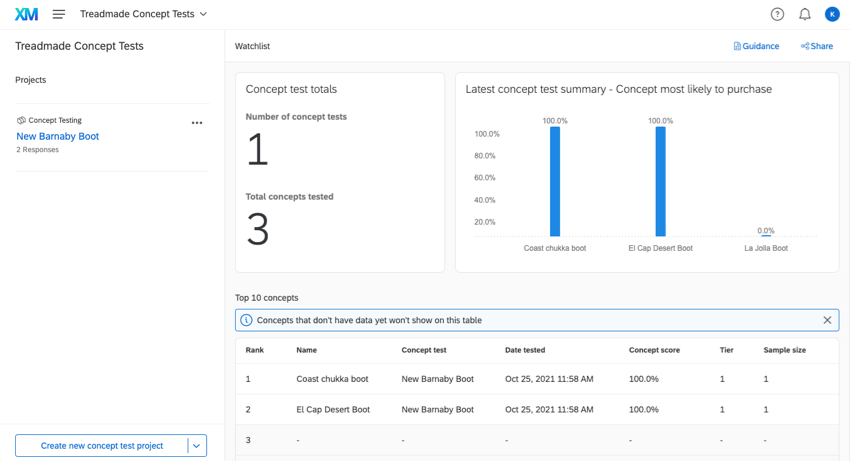Konzepttestprogramm
Über das Konzepttestprogramm
Konzeptionstests sind eine Methode, um Ihre besten Produktideen zu validieren. Ermitteln Sie, welches Produkt oder welcher Service die besten Marktchancen bietet und welche nicht die beste Nutzung Ihrer ressourcen sind. Testen Sie jeden Aspekt Ihres Produktkonzepts, von Funktionen über Branding bis hin zu Messaging, um Ihr Produkt auf Erfolg zu setzen.
Zusätzlich zum gleichzeitigen Testen mehrerer Konzepte verwalten Sie sie alle an einem Ort, zeigen die wichtigsten Konzeptwerte in einer größeren Konzepttestdatenbank an und erstellen Dashboards, um sie an Führungskräfte zu melden.
Konzepttestprogramm anlegen
Sie können ein Konzepttestprogramm anlegen, indem Sie zum Katalog wechseln und es entweder nach Namen suchen oder nach Strategische Forschung.
Zusätzliche Arten von Konzepttests
Im Katalog sind einige Konzepttests verfügbar.
- Konzepttests (einfach): Ein Projekt zur Durchführung von Konzepttests. Hat einen benutzerdefinierten Bericht, aber kein Dashboard. Umfrage ähnelt dem, es fehlen jedoch Verbesserungen im Konzepttest (Erweiterung).
- Konzepttests (erweitert): Eine Verbesserung des Konzepttests (Basic), einschließlich einer stabileren Umfrage und eines benutzerdefinierten Dashboard. Diese Iteration umfasst beispielsweise die Anrechnungseffektanalyse, die das (die) Attribut(e) identifiziert, die die größte Chance und das größte Risiko bei der Förderung der Kaufabsicht bieten.
- Konzepttestprogramm: Das ganzheitliche Programm, in dem mehrere Projekte zusammengestellt und berichtet werden können. Standardmäßig, wenn Sie Neuen Konzepttest hinzufügen für das übergeordnete Programm ist es ein erweiterter Konzepttest.
Hinzufügen von Konzepttests zum Programm
Ziel eines Konzepttests ist es dann, Feedback zu Ihrem Produktkonzept zu erhalten. vor können Sie sie den Verbrauchern zur Verfügung stellen.
Ihr Konzepttestprogramm wird leer gestartet. Das liegt daran, dass Sie es mit Ihren eigenen Konzepttests füllen müssen! Keine Sorge, diese zu erstellen ist einfach. Wir führen Sie direkt in Qualtrics durch die Einrichtung und fragen Sie nach wichtigen Informationen, bevor Sie sie in einer vorgefertigten Umfrage zusammenführen.
- Klicken Sie auf Ihrer Programmseite auf Neues Konzepttestprojekt anlegen.
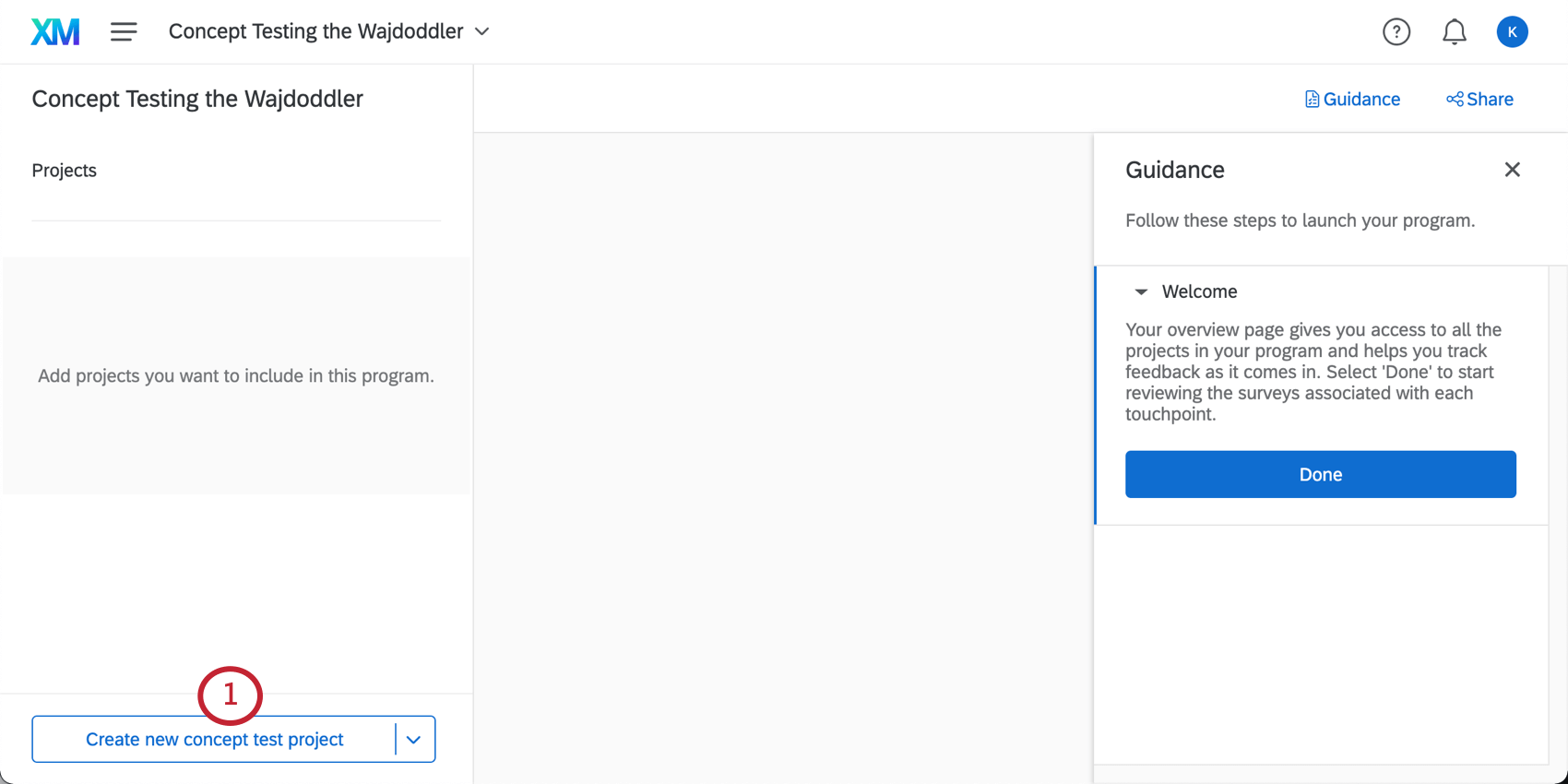
- Benennen Sie Ihren Konzepttest.
- Klicken Sie auf Projekt erstellen.
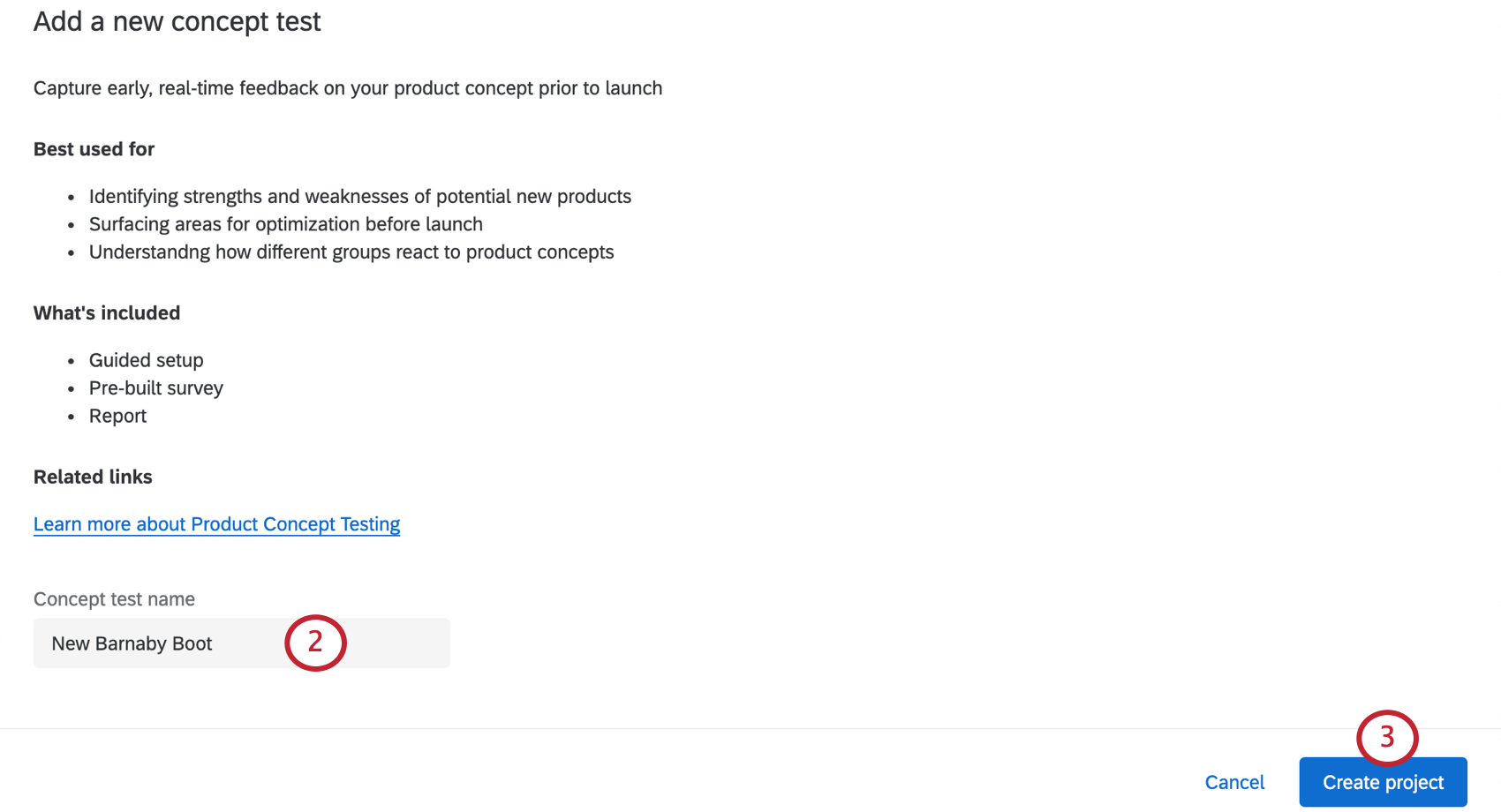
- Geben Sie einen Einführungstext ein, um den Zweck dieser Umfrage zu erläutern.
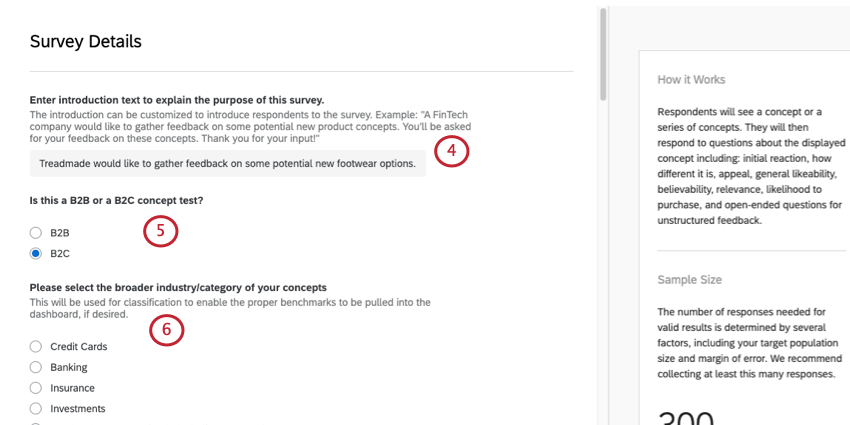 Beispiel: Treadmade möchte Feedback zu möglichen neuen Schuhoptionen einholen. Sie werden um Ihr Feedback zu diesen Konzepten gebeten. Vielen Dank für Ihren Beitrag!
Beispiel: Treadmade möchte Feedback zu möglichen neuen Schuhoptionen einholen. Sie werden um Ihr Feedback zu diesen Konzepten gebeten. Vielen Dank für Ihren Beitrag! - Wählen Sie aus, ob es sich um ein B2B- (Business-to-Business-) oder B2C-Produkt (Business-to-Consumer) handelt.
Tipp: B2B-Unternehmen verkaufen Produkte an andere Unternehmen. B2C-Unternehmen verkaufen Produkte direkt an Verbraucher.
- Wählen Sie die breitere Branche/Kategorie für Ihre Produktkonzepte aus.
Tipp: Die verfügbaren Optionen variieren je nachdem, ob Sie B2C oder B2B ausgewählt haben. Wenn Sie „Sonstige“ auswählen, können Sie Ihre Branche eingeben.Tipp: Wir fragen nach Ihrem Unternehmenstyp und einer breiteren Branche, damit es in Zukunft einfacher sein wird, Benchmarks mit ähnlichen Daten zu Ihrem Programm hinzuzufügen.
- Nun füllen Sie eine Reihe von Fragen zur Vorauswahl aus. Geben Sie zunächst die Produktkategorie der Konzepte ein, die Sie testen, z.B. Kleidung.
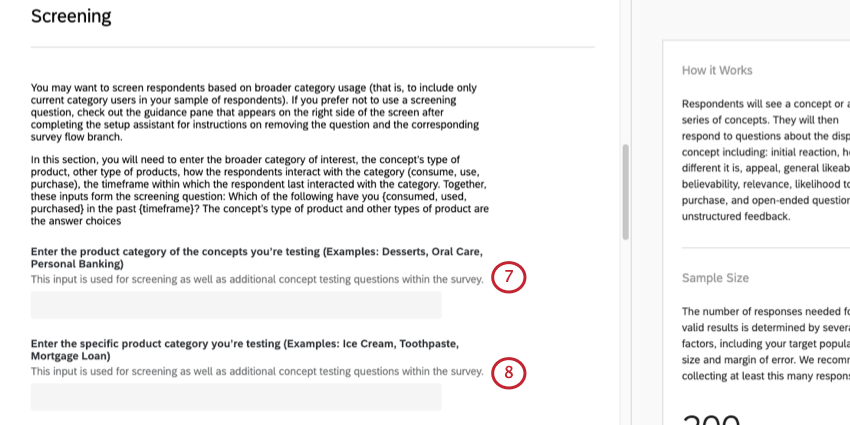
- Geben Sie die spezifische Produktkategorie ein, die Sie testen, z. B. Schuhe.
Tipp: Diese Antwortmöglichkeit wird in der Vorauswahlfrage verwendet. Nur Teilnehmer, die diese Antwortmöglichkeit auswählen, werden die Konzepttestfragen angezeigt.
- Führen Sie drei bis fünf weitere Produkte auf, die sich auf Ihre Produktkategorie beziehen (z. B. Kuchen, Kekse, Scone). Klicken Sie auf Weitere hinzufügen um eine Option hinzuzufügen, oder verwenden Sie das Minuszeichen ( – ), um eine Option zu entfernen.
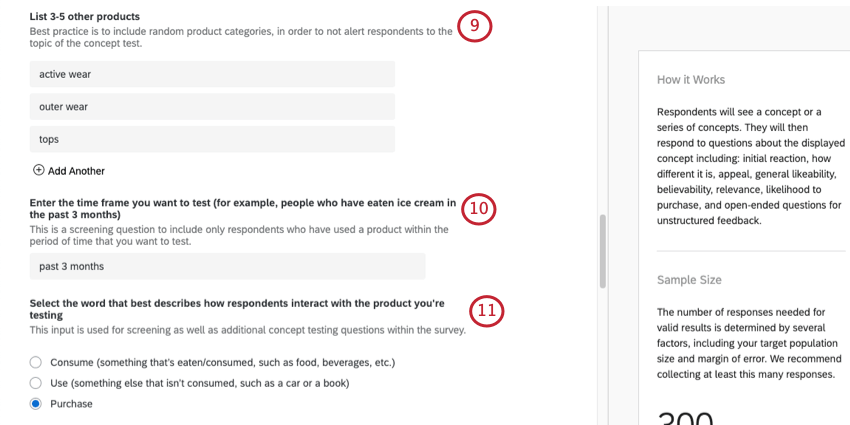 Tipp: Diese Antwortmöglichkeiten werden in einer Vorauswahlfrage verwendet. Nur Umfrageteilnehmer, die dieses Produkt verwendet haben, das Sie testen möchten, werden die Fragen zum Konzepttest angezeigt.
Tipp: Diese Antwortmöglichkeiten werden in einer Vorauswahlfrage verwendet. Nur Umfrageteilnehmer, die dieses Produkt verwendet haben, das Sie testen möchten, werden die Fragen zum Konzepttest angezeigt. - Geben Sie den Zeitraum ein, den Sie testen möchten (z.B. letzte 3 Monate).
- Wählen Sie das Wort aus, das am besten beschreibt, wie Teilnehmer mit diesem Produkt interagieren. Ihre Optionen sind:
- Verbrauchen
- Verwenden
- Einkauf
- Geben Sie den Namen der Instanz ein, die Sie testen möchten.
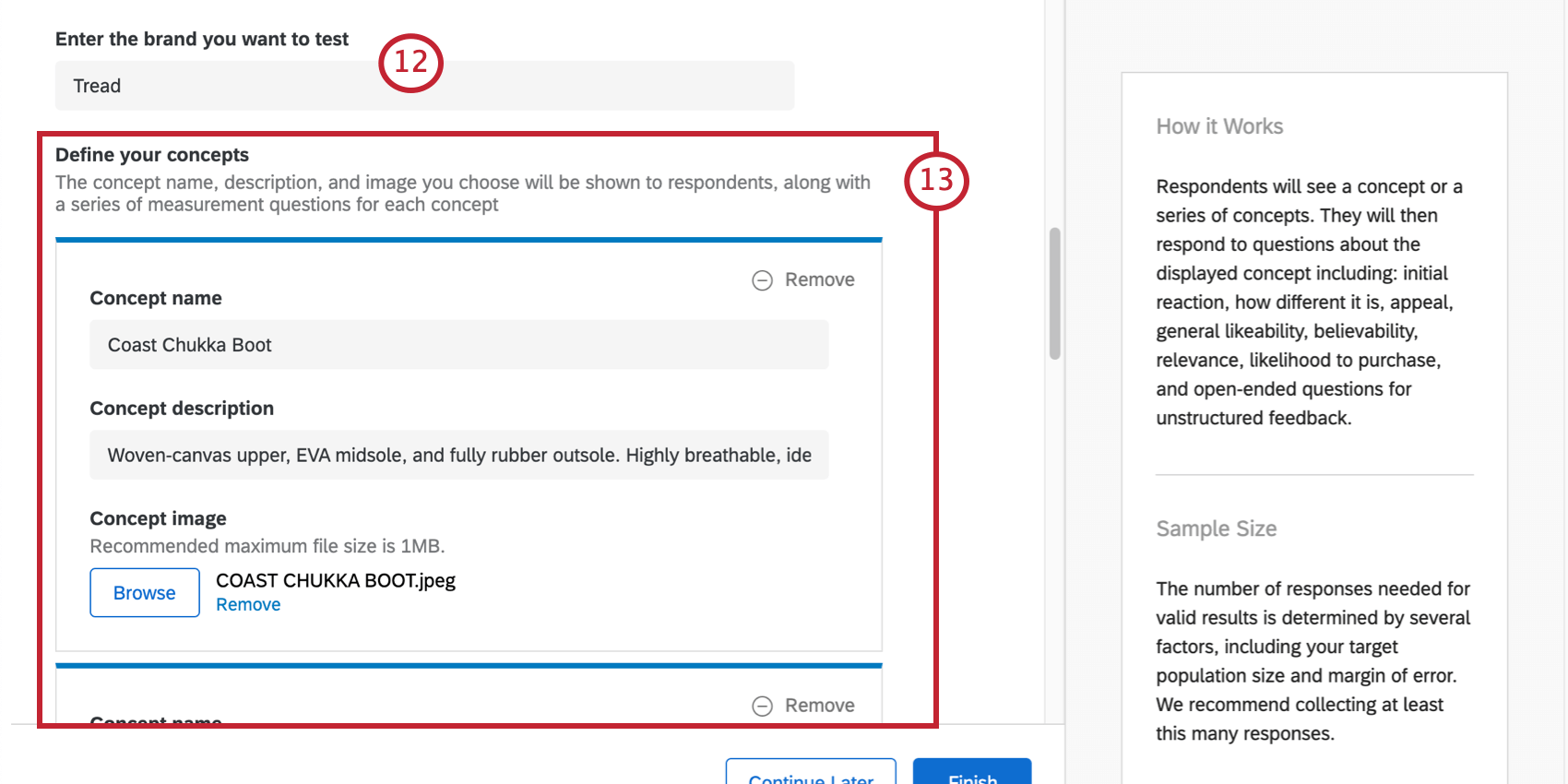
- Definieren Sie Ihre Konzepte. Geben Sie für jedes Konzept einen Namen, eine Beschreibung und ein Bild an. Jeder wird den Teilnehmern zusammen mit einer Reihe von Messfragen für jedes Konzept angezeigt.
Tipp: Bilder können maximal 1 MB groß sein. Informationen zu Dateitypen und anderen Hinweisen zur Fehlerbehebung finden Sie unter. Fehlerbehebungsgrafiken.Tipp: Sie können ein Konzept entfernen, indem Sie Entfernen oben rechts. Sie können Bilder aus Konzepten entfernen, indem Sie Entfernen unterhalb des Dateinamens.
- Sie können bis zu fünf weitere Attribute hinzufügen, die Teilnehmer bewerten können. Dies ist optional. Achten Sie darauf, Attribute als Adjektive zu formulieren – z. B. „Robust“, „Aus schönem Material“.
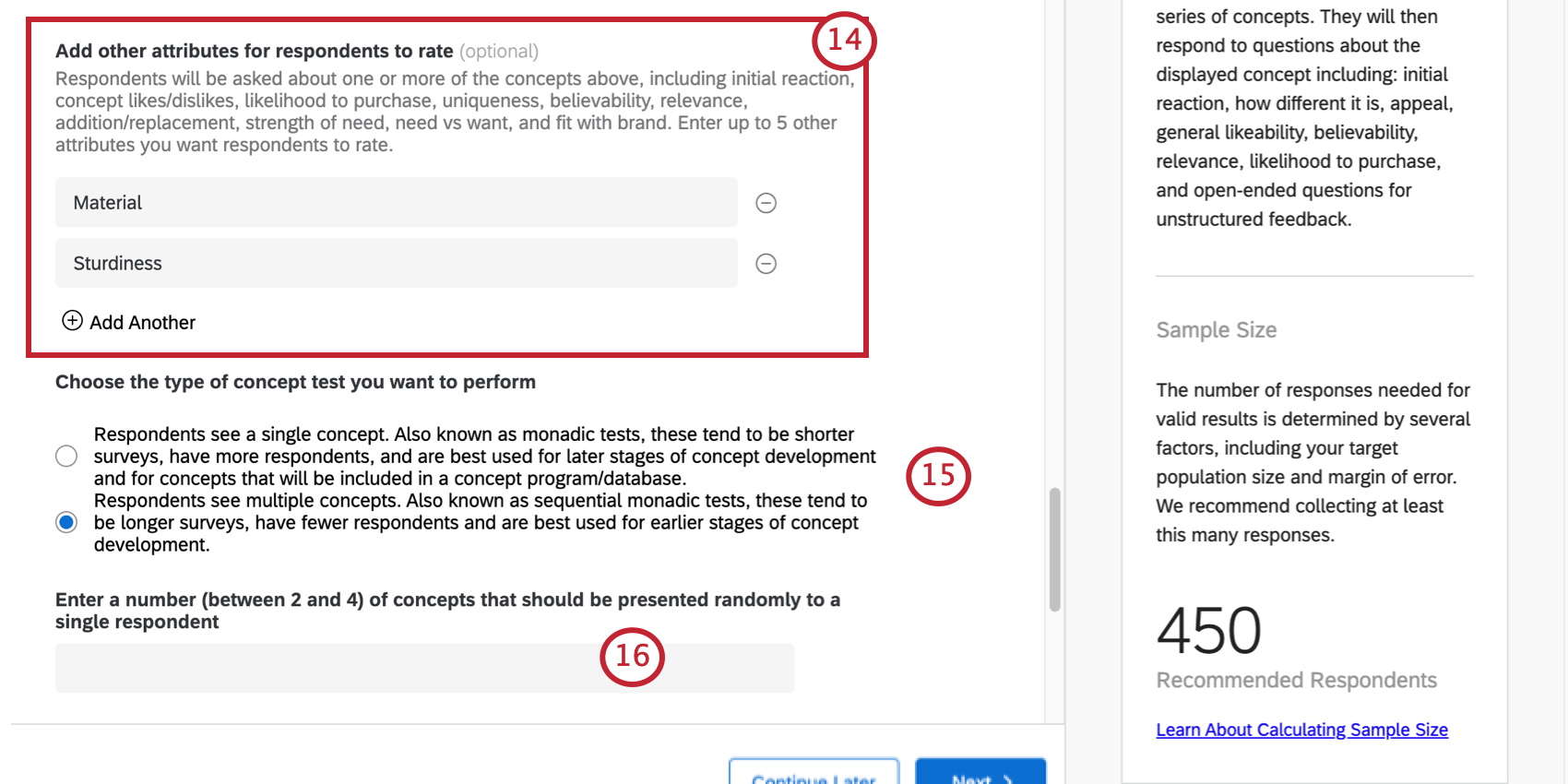 Tipp: Zusätzlich zur Bereitstellung von diagnostischem Feedback werden diese Attribut in der Anrechnungseinflussanalyse verwendet, die Sie im Dashboard finden. Die Anrechnungseinflussanalyse identifiziert die Attribut, die die größte Chance und das größte Risiko bei der Förderung der Kaufabsicht bieten.Tipp: Die Teilnehmer werden bereits nach ihrer ersten Reaktion, ihrem Konzept, ihrer Kaufwahrscheinlichkeit, Eindeutigkeit, Glaubwürdigkeit, Relevanz, Hinzufügung/Ersetzung, Bedürfnisstärke, Bedürfnis vs. Wunsch und Passform zur Instanz gefragt.
Tipp: Zusätzlich zur Bereitstellung von diagnostischem Feedback werden diese Attribut in der Anrechnungseinflussanalyse verwendet, die Sie im Dashboard finden. Die Anrechnungseinflussanalyse identifiziert die Attribut, die die größte Chance und das größte Risiko bei der Förderung der Kaufabsicht bieten.Tipp: Die Teilnehmer werden bereits nach ihrer ersten Reaktion, ihrem Konzept, ihrer Kaufwahrscheinlichkeit, Eindeutigkeit, Glaubwürdigkeit, Relevanz, Hinzufügung/Ersetzung, Bedürfnisstärke, Bedürfnis vs. Wunsch und Passform zur Instanz gefragt. - Wählen Sie die Art des Konzepttests aus, den Sie durchführen möchten:
- Teilnehmer sehen ein einziges Konzept. Auch als monadische Tests bezeichnet, handelt es sich in der Regel um kürzere Umfragen mit mehr Befragten. Diese werden am besten geeignet für, die in ein Konzeptprogramm/eine Datenbank aufgenommen werden.
Tipp: Da sie entwickelt werden, werden Benchmarks nur für monadische Tests zur Verfügung stehen.
- Den Teilnehmern werden mehrere Konzepte angezeigt. Auch sequenzielle monadische Tests genannt, diese sind tendenziell längere Umfragen, haben weniger Teilnehmer und werden am besten geeignet für.
Tipp: Wie Sie diese Frage beantworten, wirkt sich auf die Art der Informationen aus, die in Ihrem Dashboard enthalten sind. Wenn Sie beispielsweise mehrere Konzepte testen, stellt Ihr Dashboard sicher, dass Sie zusätzlich zu den detaillierten Analysen für jedes von Ihnen eingegebene Konzept eine allgemeine Zusammenfassung erhalten.
- Teilnehmer sehen ein einziges Konzept. Auch als monadische Tests bezeichnet, handelt es sich in der Regel um kürzere Umfragen mit mehr Befragten. Diese werden am besten geeignet für, die in ein Konzeptprogramm/eine Datenbank aufgenommen werden.
- Wenn Sie festlegen, dass Umfrageteilnehmern mehrere Konzepte angezeigt werden sollen, werden Sie aufgefordert, die Anzahl der Konzepte anzugeben, die jedem Befragte:r präsentiert werden sollen.
Tipp: Wir empfehlen nicht mehr als vier Konzepte pro Person. Für die Lösung müssen Sie eine Zahl zwischen zwei und vier wählen.
- Beachten Sie den empfohlenen Stichprobe auf der rechten Seite. Wie Sie vorherige Fragen beantwortet haben, z. B. die Art des Tests, den Sie durchführen möchten, passt diese Anzahl an.
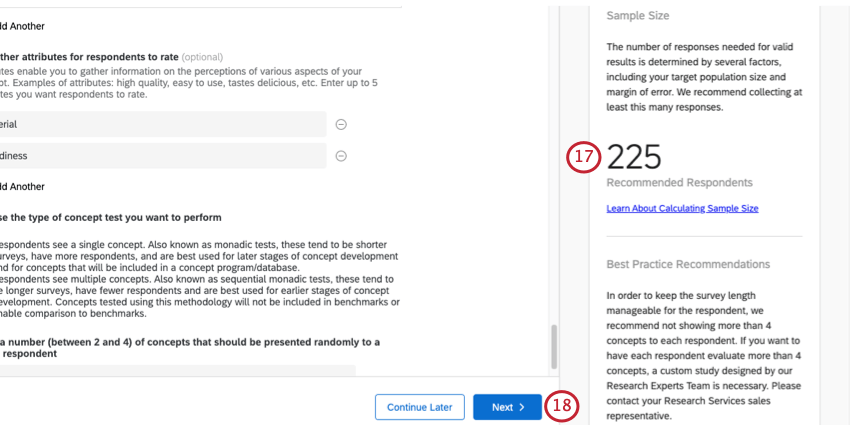
- Klicken Sie auf Weiter.
- Wählen Sie die Demografien oder Firmografiken aus, die Sie einschließen möchten.
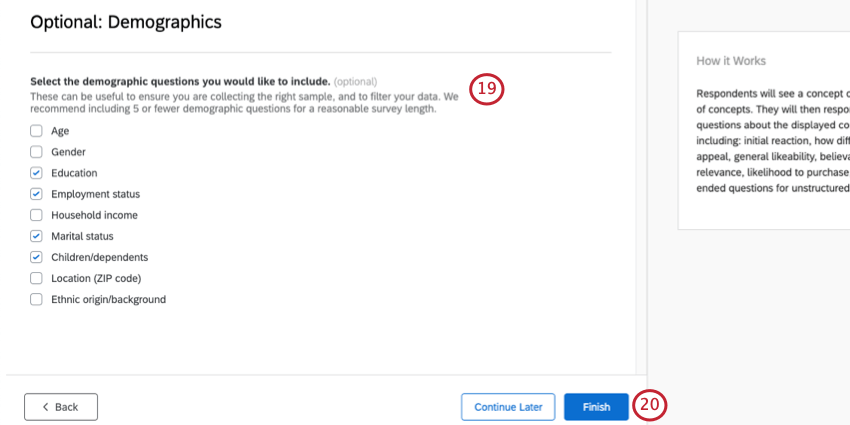 Tipp: Wir empfehlen fünf oder weniger, um Umfrage zu verhindern. Ihre Optionen variieren je nachdem, ob Sie B2C (Demografie) oder B2B (Firmografik) gewählt haben.
Tipp: Wir empfehlen fünf oder weniger, um Umfrage zu verhindern. Ihre Optionen variieren je nachdem, ob Sie B2C (Demografie) oder B2B (Firmografik) gewählt haben. - Klicken Sie auf Fertigstellen.
In jedem Produktkonzept-Testprojekt enthalten
Zu jedem Produktkonzepttest, den Sie in Ihrem Programm erstellen, gehören Anleitungen, eine vorgefertigte Umfrage, ein vorgefertigter Bericht und ein vorgefertigtes Dashboard.
- Hilfestellung bei der Bearbeitung von Umfrage
- Hilfestellung zu Berichten
- Hilfestellung zu Dashboards
Zertifizierte Fragen
Die Fragen innerhalb des Blocks „Concept Appeal“ können nicht bearbeitet werden. Das liegt daran, dass es sich um zertifizierte Fragen handelt, mit denen Sie Ihre Konzepte vergleichen und vergleichen können. Obwohl sie nicht bearbeitet werden können, können Sie Fragen nach Bedarf verschieben und neu anordnen. Siehe Zertifizierte Fragen Weitere Informationen finden Sie auf der Supportseite.
Wenn Sie in diesen Fragen andere Formulierungen verwenden möchten, können Sie die zertifizierte Frage löschen und Ihre eigene, überarbeitete Frage hinzufügen. Wenn Sie dies tun, erhalten Sie jedoch nicht die zusätzlichen vorteile der zertifizierten Fragen. Versuchen Sie mal Zertifizierte Fragen, die Sie anpassen können statt dessen.
Entfernen von Vorauswahlfragen
In Ihrer Umfrage gibt es eine Vorauswahlfrage, die Umfrageteilnehmer entfernt, die sich für den von Ihnen angegebenen Zeitraum nicht mit dem Typ des Produktkonzepts beschäftigt haben, das Sie studieren. Wenn Sie eine Vorauswahlfrage nicht verwenden möchten, führen Sie die folgenden Schritte aus, um die Kontrollfunktion zu löschen.
- Wechseln Sie zum Umfragenverlauf.
- Frage verschieben Blöcke und Gruppen unter dem 1. Verzweigung. Seien Sie vorsichtig mit den Auftragsblöcken, die in angezeigt werden. Dekonstruieren Sie nicht die Verzweigungen, die unter der Gruppe angezeigt werden.
- Löschen Sie den ersten Verzweigung. Dies sollte die Verzweigung sein, die auf Q1 basiert, „Welcher der folgenden …“
Weitere Hinweise zur Fehlerbehebung finden Sie im Umfrage Seite. Wenn Sie weitere Screenouts hinzufügen möchten, finden Sie weitere Informationen unter. Screenout-Management.
Dashboard
Wenn Sie die Dashboard finden Sie ein vorgefertigtes Dashboard, das von Fachexperten entwickelt wurde. Sie müssen Daten sammeln, bevor sie mit Daten gefüllt werden. Andernfalls sind die Widgets leer, wenn Sie das Dashboard bearbeiten.
Sie können dieses Dashboard wie jedes andere bearbeiten: Zuordnen neuer Felder, Hinzufügen neuer Widgets oder Entfernen von Inhalten nach Bedarf.
Dashboard
Die Bearbeitung von Dashboards in geführten Lösungen entspricht der Bearbeitung eines CX-Dashboard. Sehen Sie sich diese Einführungsseiten an, um zu beginnen.
- Erste Schritte mit CX-Dashboards
- Schritt 1: Projekt & anlegen; Dashboard hinzufügen
- Schritt 2: Zuordnen einer Dashboard
- Schritt 3: Planen Sie Ihr Dashboard
- Schritt 4: Erstellen Ihres Dashboard
- Schritt 5: Zusätzliche Dashboard
- Schritt 6: Freigeben von & Verwalten von Benutzern
Nicht verfügbare Dashboard
Die folgenden Funktionen sind auf der Registerkarte Dashboard der Konzepttestlösung nicht verfügbar.
- Aktionsplanung
- Benutzerdefinierter Kalender
- Dashboard-Benachrichtigungen
- Projektadministratoren
- Registerkarte “Benutzeradministration”
Tipp: Auch ohne diese Funktion können Sie Dashboard freigeben mit anderen Benutzern!
Verwalten Ihres Programms
Sobald Sie Ihr Konzepttestprogramm erstellt haben, finden Sie es jederzeit auf der Projekte Seite Ihres Benutzerkonto. Wenn Sie auf den Namen des Programms klicken, finden Sie sich auf einer Seite mit den verschiedenen ressourcen, die wir entwickelt haben, um Sie bei der Ausführung Ihres Programms zu unterstützen.
Es sind mehrere ressourcen enthalten, die auf der linken Seite unter „Projekte“ aufgeführt sind. Dazu gehören: alle Konzepttests, die Sie dem Programm hinzugefügt haben. Wir empfehlen, diese in Bezug auf dieselben Kategorien zu behalten. Wenn Sie Konzepttests für verschiedene Produkte oder Services durchführen möchten, empfehlen wir, zusätzliche Programme einzurichten.
In der Mitte befindet sich ein Beobachtungsliste. Dies ist ein hilfreicher Ort, um die leistung Ihrer Konzepttests zu verfolgen. Zu den Widgets, die Sie sehen, gehören:
- Konzepttestsummen: Die Anzahl der Projekte in Ihrem Programm und die Gesamtzahl der Konzepte, die über alle Projekte hinweg getestet wurden. Wenn Sie beispielsweise ein Konzepttestprojekt mit vier verschiedenen Konzepten haben, sehen Sie ein Projekt und insgesamt vier getestete Konzepte.
- Neueste Konzepttestzusammenfassung – Konzept mit größter Wahrscheinlichkeit zu kaufen: Unter den getesteten Konzepten, die ein Befragter am wahrscheinlichsten zu kaufen scheint. Dies wird nur bei sequentiellen monadischen Tests angezeigt.
- Top-10-Konzepte: Eine Liste der 10 wichtigsten getesteten Konzepte. Neben dem Namen, dem Konzepttest, aus dem das Konzept stammt, und dem Testdatum sehen Sie auch die folgenden Daten:
- Konzeptpunktzahl: Der Prozentsatz der Befragten, die angegeben haben, dass sie sehr wahrscheinlich oder etwas wahrscheinlich sein würden, zu kaufen.
- Stufe: Das Programm stuft automatisch alle innerhalb des Programms getesteten Konzepte ein und teilt sie in Quartile auf, sodass Sie leicht sehen können, was in den obersten 25 % (Stufe 1), unteren 25 % (Stufe 5) usw. getestet wurde.
- Stichprobe: Die Anzahl der Personen, die auf den Konzepttest dieses Konzepts reagiert haben, wurde in vorgestellt.
Tipp: Wenn Sie unten auf „Alle Konzepte anzeigen“ klicken, erhalten Sie eine Liste aller Konzepte, die in Ihrem Programm getestet wurden, einschließlich ihrer Stufe, Konzeptpunktzahl und Stichprobe.
mehr erfahren zur allgemeinen Navigation in einem Programm finden Sie im Programme Support-Seite.